
Apps
Los juegos más descargados de Google Play
Repasamos los juegos que más se descargan en el bazar de aplicaciones de Google para smartphones Android

Nuestro smartphone es una especie de navaja suiza que sirve prácticamente para todo. La cartera llena de documentación y tarjetas está dando paso a un proceso de digitalización en el que podemos pagar o hacer muchos trámites con este ordenador de bolsillo. Un smartphone solo tiene sentido cuando está conectado, es decir, cuando podemos enviar y transferir datos desde una red móvil o Wi-Fi.
Y es precisamente esa conectividad la que llena de posibilidades este tipo de dispositivos, que pueden funcionar de muchas otras maneras. Una de las más curiosas es la posibilidad de usar el móvil como ratón para el ordenador. Esta función puede sacarnos de algún que otro apuro, en caso de rotura del trackpad de nuestro portátil o cuando no podamos usar el ratón del PC por determinados motivos.
Si hacemos uso de esta función, la pantalla táctil de nuestro smartphone hará de trackpad para poder enviar órdenes a nuestro ordenador y funcionar como un Mouse al uso. Aunque parezca cosa de magia, tan solo es necesario nuestro smartphone, conectividad a Internet y la instalación de una aplicación de terceros. Además, es algo que podremos hacer con un viejo smartphone que tengamos criando polvo en el cajón.

También te puede interesar: Los mejores ordenadores All in One que puedes comprar en 2022
No es cosa de magia, ya que con una conexión a la red establecida y una combinación de hardware y software, podremos hacer que nuestro smartphone sea un ratón totalmente funcional para el ordenador. Lo que tenemos que hacer es usar una herramienta llamada Remote Mouse, es una de las mejores para poder lo que estamos buscando.
Pero antes de ver cómo funciona, tendremos que seguir estos pasos. Ya que es importante descargar, tanto la aplicación para nuestro móvil, como el cliente para nuestro ordenador. Los requisitos más importantes serían.
Lo que tendremos que hacer ahora es iniciar tanto la aplicación móvil como la de escritorio y asegurarnos que están conectadas la misma red Wi-Fi. La app del móvil detectará al app de escritorio y tendremos que tocar en el nombre del mismo. Ahora se establecerá la conexión entre ambos sistemas (ordenador y móvil).
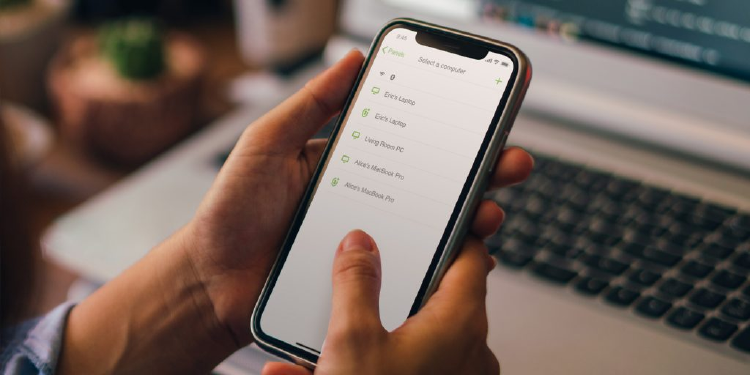
Aunque la conexión Wi-Fi es la más fiable y recomendada por los desarrolladores de la herramienta, podremos conectarnos mediante Bluetooth en caso de que el Wi-Fi falle o no sea posible. Simplemente enciende el Bluetooth en tu ordenador y en la pantalla "Seleccionar una computadora" de la aplicación móvil, encontrarás tu ordenador con una señal de Bluetooth. Haz clic en él para conectar el dispositivo al ordenador y listo.
Una vez hecho ya podremos ver el area de color verde que es el trackpad virtual que se ha creado. Al deslizar con el dedo veremos cómo se mueve el puntero del ratón en el ordenador. Dentro del área verde podremos tocar una vez para activar la función de clic o tocar con dos dedos para activar el clic derecho. Hay dos formas de hacer clic derecho como se muestra arriba, con ambas manos o con una mano. Sin embargo, debido a las limitaciones del hardware, el gesto de una mano solo funciona en los dispositivos compatibles con 3D Touch (dispositivos iOS anteriores al iPhone 11).
Desplazarse con dos dedos activará el scroll en una web o si damos dos toques y arrastramos, podremos seleccionar uno varios elementos. Además, en la parte inferior tendremos iconos para poder pulsar y activar diversas opciones como los botones del reproductor multimedia, accesos directos, abrir el teclado y otras funciones extra.
Ahora que ya conoces cómo usar tu smartphone como ratón, solo necesitas una conexión a Internet de calidad. En Llamaya te ofrecemos la mejor conexión con tarifas increíbles para que estés conectado en todo momento. No te lo pienses más y visita nuestra página web ¡cámbiate a tu compañía de Internet y móvil barato!